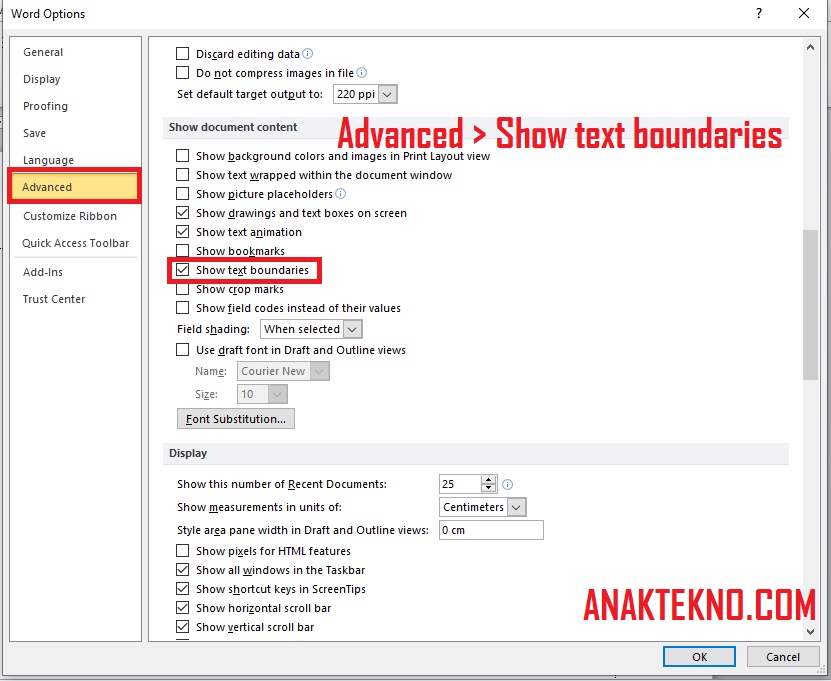Cara Menampilkan Margin Garis Bantu Di Microsoft Word
Cara Menampilkan Margin Garis Bantu Di Microsoft Word - Cara memunculkan margin atas, bawah, samping kiri dan kanan yang hilang - Aplikasi pengolah kata Microsoft Word memiliki beragam fitur yang bisa membantu penggunanya. Salah satunya fitur text boundaries atau garis bantu.
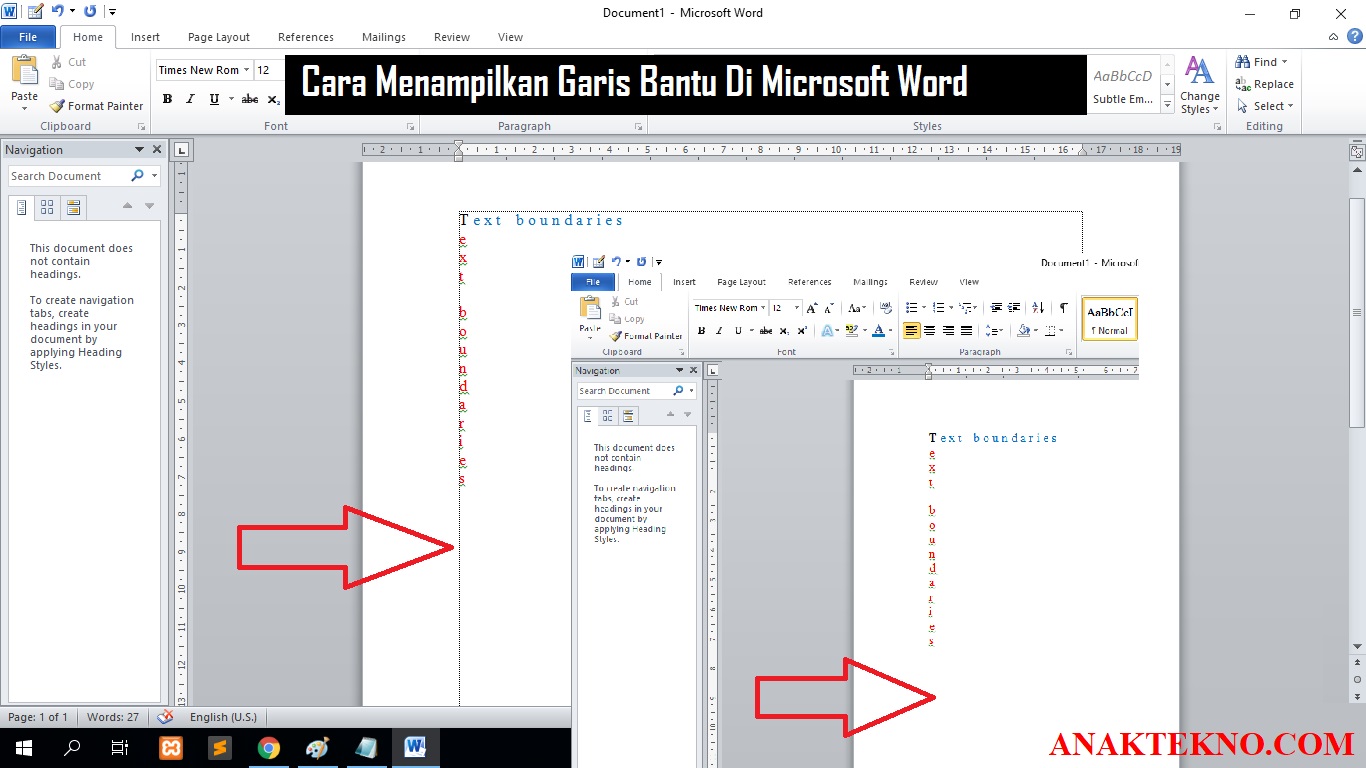 |
| Cara Menampilkan Margin Garis Bantu Di Microsoft Word |
Text boundaries merupakan garis putus-putus pada batas margin teks atau garis tepi. Fitur ini berfungsi untuk menandai batas area penulisan pada sisi dokumen sehingga memudahkan dalam mengatur perataan teks.
Text boundaries berbeda dengan page border. Garis tepi text boundaries ini hanya untuk membantu pengguna dan tidak akan muncul saat diprint. Berbeda dengan page border yang memiliki beragam jenis bentuk border dan akan muncul saat di print.
Bagi sebagian orang, text boundaries ini sangat membantu dalam pengeditan. Namun untuk menggunakannya, kita harus aktifkan terlebih dahulu. Karena memang secara default garis tepi pada lembar kerja Microsoft Word tidak muncul.
Cara Menampilkan Margin Garis Bantu Di Microsoft Word
Langkah-langkah memunculkan margis garis bantu di Word:
- Buka aplikasi Microsoft Word.
- Klik File > Options.
Cara memunculkan garis bantu di Word - Pada jendela Word Options, pilih Advanced. Scroll down (ke bawah) sampai pada menu Show document content > centang ✔ Show text boundaries.
Cara show text boundaries di Word - Klik OK untuk menyimpan perubahan dan akan muncul garis bantu pada lembar kerja.
Silahkan atur margin atau sisi tepi maka garis bantu akan mengikuti pengaturan margin.
Penutup
Memunculkan atau menghilangkan garis batas margin pada Microsoft Word adalah pilihan pengguna. Intinya fitur ini hanya untuk membantu pengguna dalam pengeditan. Bagi sebagian orang, fitur ini bisa saja malah mengganggu sehingga tidak diaktifkan.
Jika sudah aktif dan ingin menghilangkan text boundaries atau garis bantu tepi, silahkan ikuti langkah-langkah di atas kemudian hilangkan centang pada Show text boundaries.
CatatanTutorial Microsoft Word untuk pemula yang Anaktekno.com bahas ini pada dasarnya berlaku untuk semua versi Word mulai dari 2007, 2010, 2013, 2016, dan 2019. Namun dalam tutorial, kami selalu menggunakan Word 2010.
Lihat juga cara memunculkan header dan footer di Word
Demikianlah cara memunculkan garis bantu di sisi margin di Microsoft Word. Semoga bermanfaat!

Anak Tekno Tertarik dengan dunia Blog dan SEO sejak 2017 dan terus belajar sampai detik ini..